
MacBook Core 2 Duo
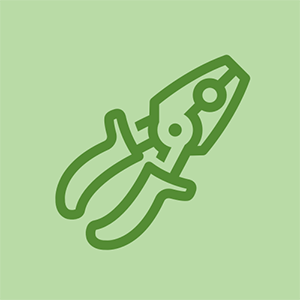
Rep: 13
Feladva: 2010.07.25
a macbookom 2 éves, és napról napra lassabbá válik, jó választ kérek
9 válasz
 | Rep: 21,8k |
Kérem, olvassa el a válaszomat Hogyan tehetem gyorsabbá a macimat? Ugyanarra a gépre vonatkozik, és neked is segítenie kell.
samsung gear s2 reaktivációs zár bypass
+ kitűnő link
+
 | Rep: 949 a google play-szolgáltatások leállították a gyújtót |
1. Használja az Activity Monitor alkalmazást
Ha meg szeretné tudni, hogy mely alkalmazások használják a rendszert, nyissa meg az Activity Monitor alkalmazást a Segédprogramok mappában.
Az Activity Monitor megmutatja a Mac összes folyamatát (amelyek közül néhányat nem lehet vagy nem szabad bezárni), ezért kattintson a Nézet és az ablakos folyamatok elemre. Most kattintson a CPU gombra és a CPU oszlopra az összes program felsorolásához az általuk használt CPU mennyisége szerint.
2. Kezelje az indítási elemeket
Vegye át ismét a Mac irányítását! Lépjen a Rendszerbeállítások> Felhasználók és csoportok elemre, majd kattintson a felhasználónevére. Most kattintson a Bejelentkezés elemek elemre. Válasszon ki egy olyan programot, amelyre a Mac indításakor nincs azonnal szüksége, majd kattintson az alábbi „-” gombra.
3. Kapcsolja ki a vizuális effektusokat
A legtöbb Mac ma már minden gond nélkül képes futtatni a Mac OS X Mavericks programot. De néhány ember inkább statikusan tartja a dokkot, hogy megakadályozza a lassulást. Kattintson a Rendszerbeállítások> Dokk elemre, és törölje a következő jelölőnégyzetek jelölését:
a. Nagyítás
b. Animálja a megnyitott alkalmazásokat
c. A dokk automatikus elrejtése és megjelenítése
d. Kapcsolja ki az akadálymentességet
e. Most kattintson a Windows minimalizálása elemre, és állítsa át a Genie Effect-et Scale Effect-re.
4. Frissítse a szoftvert (és állítsa automatikus frissítésre)
Győződjön meg arról, hogy szoftverfrissítést hajtott végre a Mac OS X és a Mac rendszerbe telepített összes alkalmazás számára. Kattintson a menüsor Apple ikonjára, és válassza a Szoftverfrissítés lehetőséget (vagy nyissa meg a Szoftverfrissítést az App Store-ban).
5. Tisztítsa meg a merevlemezt
A merevlemez tisztítása messze a legjobb és legegyszerűbb módszer a Macbook felgyorsítására. Menjen át a merevlemezén, és takarítson ki mindent, ami lassítja.
| | Rep: 13 |
csak kicserélem a hd -imat egy ssd meghajtóra, és további ramot adtam hozzá.
ettől a macim sokat gyorsult. körülbelül 200 dollárba került (150 dollár 120 gb ssd meghajtó, 50 dollár 4 gb ram)
olyan programok, mint az Adobe cs5, most repülnek a Mac-en.
| | Rep: 13 |
A MacBook lassú viselkedésének fő oka a fel nem használt adatok felhalmozódása. A Mac meghajtó tisztítása szintén meg tudja tisztítani a problémát. Használhat olyan mac segédprogramokat, mint a Stellar Gyorsítsa fel a Mac-et minden típusú fel nem használt fájl eltávolításához és a fel nem használt mac alkalmazások eltávolításához.
 | Rep: 431 iphone csatlakoztatása és leválasztása a mac-ról |
Ha a MacBook-on szabad résidők vannak, akkor további RAM-ot is hozzáadhat, ha kívánja. Tudom, hogy a '09-es MacBookomban 2 GB RAM van, de akár 2 GB-ot is hozzáadhat.
 | Rep: 3,2k |
Tudom, hogy ez egy régi bejegyzés, de az értékes információk megosztása érdekében szeretném megemlíteni, hogy a lassú Mac rendszer / merevlemez felgyorsításához választhat egy gyorsabb Mac eszköz telepítését, amely felesleges felesleges adatokat töröl, nem kívánt alkalmazások, rendszernaplók, gyorsítótárak stb. Ehhez használhatja Csillag felgyorsítja a Mac eszközt , amelyet személyesen használtam az időszakokban, és a kapott teljesítmény nagyon jó.
| | galaxy s6 képernyő fekete, miután elejtette | Rep: 1 |
Köszönöm, hogy segítek megválaszolni néhány kérdést, és ellenőrizni kell a gyorsítást.
 | Rep: 1 |
törölje a nem kívánt fájlokat
 | Rep: 25 |
Minden Mac lassulni kezd az életkor előrehaladtával - MacBook Pro, iMac. Nem számít. Számos módszert találtam a Mac gyorsabbá tételére. Megpróbálhatod.
1. Tisztítsa meg a merevlemezt
2. Frissítse a macOS-t.
3. Kezelje az indítási elemeket
4. Fejezze be a folyamatokat az Activity Monitor alkalmazással
5. Frissítse a hardvert
6. Használja a Mac tisztító szoftvert. Mint például Mac Cleaner az iMyMac
7. Szánja át az asztali elemeket, és tisztítsa meg az asztalt
8. Távolítsa el a kiterjesztéseket a Mac gyorsabb futtatásához
9. Tisztítson meg sok elavult gyorsítótár fájlt
10. A Finder túl sok memóriát használ, és módosítsa a Finder beállításait
11. Az animációk és a gazdag grafika rendkívül erőforrás-éhes. Tehát csökkentse az animációkat
12. Állítsa vissza az SMC gyári beállításait
13. Túl sok ideiglenes fájl van a memóriában. Indítsa tehát rendszeresen a Mac-et
14. Kapcsolja ki a FileVault titkosítást
15. Idővel engedélyezési problémák merülnek fel, amelyek miatt a Mac OS X késik, lefagy, sőt összeomlik. Ezután javíthatja a lemezengedélyeket.
16. Tisztítsa meg a Letöltések és a Kuka mappákat
a Samsung táblagépem folyamatosan kikapcsol
17. Tisztítsa meg az előnyben részesített paneleket
Remélem, hogy a fenti módszer segíthet.
raghu kos










